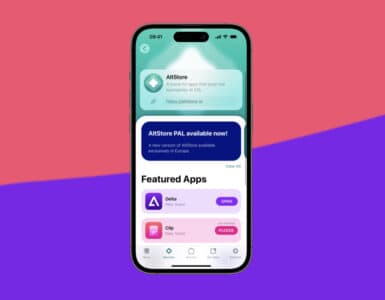Wat je moet weten
Het is nog ongeveer drie maanden tot de publieke lancering van Windows 7, maar naar verwachting kun je al deze of volgende week je hand leggen op de definitieve versie van het besturingssysteem dat misschien wel niet ’s werelds meest geavanceerde besturingssysteem is, maar zeker wel ‘finely tuned’, om het maar even in woorden van Apple duidelijk te maken.
Hoe dan ook, dit artikel is bedoeld om wat duidelijkheid te verschaffen over de edities van Windows 7. Net als vorig jaar wil Microsoft voor elke gebruiker de optimale editie van Windows 7 aanbieden, wat begrijpelijk is, want dan betaal je uiteindelijk minder. Maar dat wil niet zeggen dat het ook altijd even simpel is om de juiste editie te kiezen.
De edities
Net als bij Windows Vista zijn er bij Windows 7 tal van edities. Het gaat om de volgende:
- Windows 7 Ultimate
- Windows 7 Professional
- Windows 7 Home Premium
- Windows 7 Starter
- Windows 7 Enterprise
- Windows 7 Home Basic
Dat is echter lang niet alles, want van alle edities zijn ook nog E- en N-edities beschikbaar. Gelukkig krijg je bij elke editie wel zowel een 32- als een 64-bitversie. Overigens is Windows 7 Enterprise alleen te koop voor bedrijven, wordt Windows 7 Home Basic alleen in ontwikkelingslanden verkocht en wordt Windows 7 Starter alleen voorgeïnstalleerd op nieuwe pc’s, hoewel je vast wel een OEM-editie aan kunt schaffen.
Windows 7 Starter en Home Basic
Net als Windows 7 Starter zal Windows 7 Home Basic niet in elk land beschikbaar zijn. Windows 7 Starter zal echter wel in meer landen te koop zijn, omdat het gericht is op netbooks. OEM’s kunnen dan een Starter-licentie aanvragen, maar dan moet het (volgens Microsoft) een netbook zijn.
De interface van Windows 7 Starter heeft geen Windows Aero. Dat betekent dus geen live previews, Aero Peek en Flip 3D, oftewel veel van de dingen die Windows 7 goed maakt, zul je niet krijgen. Maar goed, dat is best logisch want op een netbook heb je zulke functies ook niet echt nodig. Wel heb je de beschikking over Aero Snaps, je weet wel, dat naar boven slepen van een programma om het te maximaliseren en Aero Shake. Wat je ook krijgt is die lelijke Windows Basic-interface.

Wat dan weer een vreemde beslissing is, is het ontbreken van het Windows Mobility Center, zeker gezien Starter gericht is op de netbooks wat zeker draagbare computers zijn. Ook kun je niet je bureaubladachtergrond veranderen. Het idee hierachter is, denk ik, dat je applicaties toch altijd fullscreen hebt draaien, dus waarom zou je je achtergrond willen veranderen? Maar dan nog, dit zou niet Microsofts keuze moeten zijn.
De Starter-editie, die overigens te vergelijken is met Windows Vista Home Basic, bevat verder Windows Media Player 12, maar kan geen dvd’s afspelen. Toch zul je hier weinig last van hebben, want mocht je een netbook of pc kopen met een dvd-speler, dan is de kans groot dat de systeemfabrikant er al iets op zet van een andere fabrikant. Overigens is het wel mogelijk om meer dan drie applicaties per keer uit te voeren, iets wat ten tijde van de RC-versie niet mogelijk was, hoewel die limiet totaal niet werkte.
Home Basic
Dan is er nog Windows 7 Home Basic. Deze editie is een stuk minder interessant, omdat hij noch los noch voorgeïnstalleerd op pc’s in Nederland verkocht gaat worden.
De interface van Windows 7 Home Basic is niet hetzelfde als die van Windows Starter. In plaats daarvan krijgen gebruikers wel Windows Aero, maar zonder de doorzichtigheid. Er is weliswaar geen Aero Peek, maar er zijn wel weer live miniweergaves in de taakbalk. Verder is het Windows Mobility Center wel aanwezig en kan gewoon alles aangepast worden wat in Home Premium ook veranderd kan worden.
Windows 7 Home Premium
Gebruikers die vanaf Windows Vista Home Premium upgraden naar Windows 7 Home Premium zullen toch aardig wat meer functies krijgen dan eerst. Windows 7 Home Premium is de standaardeditie voor thuisgebruikers en zal op de meeste pc’s voorgeïnstalleerd worden.
Als je Home Premium koopt, krijg je de volledige beschikking over Windows Aero, waaronder Aero Peek, Flip 3D, Aero Shake, desktopslidehows en thema’s. Ook aanwezig is het Windows Mobility Center en de functie om snel te wisselen tussen gebruikersaccounts, iets wat de Starter-editie als enige niet kan.
Qua hardware kan Windows 7 Home Premium maximaal 16 GB aan RAM aan, mits je de 64-biteditie gebruikt natuurlijk. Indien je vast wilt/moet houden aan de 32-biteditie, kun je bij elke editie maximaal 3,3 GB aan RAM gebruiken. Overigens ondersteunt Windows 7 maximaal twee fysieke processors, maar kan het ook overweg met meerdere natuurlijk.
Standaard bevat Windows 7 Home Premium Windows Media Center, Windows Media Player, Premium Games (backgammon, Chess Titans, Hearts, schaken, mahjong en meer), Sticky Notes en de Snipping Tool (dezelfde tool als in Windows Vista waarmee je screenshots bij kunt snijden).

Natuurlijk kan Windows 7 Home Premium overweg met dvd-films, kan het HomeGroups maken en er aan deel nemen en kan het ook media naar andere apparaten streamen (met dat programmaatje Play To). Bovendien bevat deze editie Windows DVD Maker waarmee je dvd’s kunt maken en branden.
Tenslotte bevat Home Premium, een beetje vreemd, Internet Information Services en Internet Connection Sharing en een gedeeltelijke Windows Backup. Het is nu mogelijk om een volledige back-up te maken (een systeemimage) en een herstelschijf van Windows 7. Erg handig en iets wat eigenlijk al in Windows Vista Home Premium had moeten zitten.
Windows 7 Professional
Microsoft heeft het dit keer iets anders aangepakt met de edities van Windows 7. Dit keer heeft namelijk elke editie alle functies van de goedkopere. Dat betekent dus dat Windows 7 Professional, dat overigens te vergelijken is met Windows Vista Business, ook alle mediafuncties van Windows 7 Home Premium bevat. Iets wat bij Windows Vista niet het geval was.
Windows 7 Professional draait vooral om internet en netwerken en is gericht op de kleinere bedrijven. De eerste functie die de Professional-editie namelijk heeft, is het verbinden met een Windows Server-domein. Bovendien bevat Professional Remote Desktop Host waarmee andere pc’s toegang kunnen krijgen tot de pc met deze editie van Windows 7.
Nieuw is offline files. Als je klikt op een bestand of een map op een netwerkserver, kun je kiezen voor Altijd offline beschikbaar maken. Indien deze optie ingeschakeld is, wordt de map automatisch opgeslagen op je pc en wordt hij ook automatisch gesynchroniseerd. Een andere functie in Professional is ondersteuning voor het Encrypting File System, waarmee bestanden van encryptie kunnen worden voorzien.
 Waar Windows 7 Home Premium ophoudt bij de back-upfuncties, gaat Professional verder, namelijk met netwerkback-ups. Toch kan slechts één systeemimage op een netwerklocatie worden opgeslagen, wat dan weer jammer is. Wil je er meerdere opslaan, dan zul je toch lokaal aan de slag moeten gaan.
Waar Windows 7 Home Premium ophoudt bij de back-upfuncties, gaat Professional verder, namelijk met netwerkback-ups. Toch kan slechts één systeemimage op een netwerklocatie worden opgeslagen, wat dan weer jammer is. Wil je er meerdere opslaan, dan zul je toch lokaal aan de slag moeten gaan.
Tenslotte bevat Windows 7 Professional de XP-modus, waarmee je gratis gebruik kunt maken van een gevirtualiseerde Windows XP-modus gebaseerd op Microsoft Virtual PC. Hiervoor moet je echter wel de juiste processor hebben, hij moet namelijk hardwaregebaseerde virtualisatie ondersteunen, anders heb je pech.
Windows 7 Ultimate
Windows 7 Ultimate is de editie die wat mij betreft weggelaten had mogen worden. Er is sowieso al Windows 7 Enterprise, die exact dezelfde functies als Ultimate bevat. Waarom Microsoft dan toch nog een retaileditie hiervan wil uitbrengen snap ik niet.
Toch heeft deze editie wel enkele extra’s die misschien beter op zijn plaats waren in Windows 7 Professional. De eerste van die extra’s is BitLocker-encryptie waarmee een hele harde schijf beschermd kan worden tegen toegang door onbevoegden. Nieuw is BitLocker To Go waarmee ook draagbare flashschijven beschermd kunnen worden.
 Een andere extra is het booten vanaf een VHD (een virtuele harde schijf). Het is reeds mogelijk om met elke Windows 7-editie een VHD te mounten. Ultimate en Enterprise gaan hier echter verder in door ook het booten vanaf een VHD mogelijk te maken. Toch is deze functie op dit moment nogal nutteloos. Alles kan ook gedaan worden met een normale virtualisatieoplossing.
Een andere extra is het booten vanaf een VHD (een virtuele harde schijf). Het is reeds mogelijk om met elke Windows 7-editie een VHD te mounten. Ultimate en Enterprise gaan hier echter verder in door ook het booten vanaf een VHD mogelijk te maken. Toch is deze functie op dit moment nogal nutteloos. Alles kan ook gedaan worden met een normale virtualisatieoplossing.
Ook qua taalpakketten gaat Windows 7 Ultimate verder dan zijn kleinere broertjes. De edities onder Ultimate hebben namelijk ook taalpakketten, maar daarin wordt slechts ongeveer tachtig procent vertaald. De vertalingen die niet zo een, twee, drie ingevoerd kunnen worden, zijn dan ook alleen beschikbaar voor Ultimate-gebruikers, de overige twintig procent van de vertaalstrings dus.
Een nieuwe functie die ook alleen in Ultimate aanwezig is, is location-aware printing. Aan de hand van de locatie wordt automatisch de juiste printer gekozen, best handig. Dus stel je zit op kantoor, dan wordt automatisch alles afgedrukt op de kantoorprinter. Zit je daarentegen thuis te werken, dan wordt automatisch de thuisprinter geselecteerd.
Andere functies die je als Ultimate-gebruiker nog krijgt, zijn AppLocker en BranceCache die reeds eerder zijn besproken.
Het 64- en 32-bitdilemma
Het is tijd om over te stappen op 64 bit. Er is geen dilemma meer: heb je een 64 bitprocessor, dan is het nu tijd om over te stappen. Tenminste, als je hardware het toelaat, want dat is wel even iets wat je moet uitzoeken. Je kunt gewoon alle 32 bitapplicaties draaien, hoewel deze soms iets langzamer kunnen werken, maar daar staat tegenover dat de 64 bitprogramma’s weer sneller draaien in veel gevallen – en Windows 7 zelf ook.
Bovendien kun je nu eindelijk meer dan 4 GB RAM in je pc stoppen en het ook echt gebruiken. Aangezien low-end pc’s nu al met 4 GB uitgerust worden, is dat dus aanbevolen. Het grootste probleem is dus hardware en dan vooral drivers, maar sinds Windows Vista is het allemaal al stukken verbeterd.
Overigens krijg je, als je de winkelversie van Windows 7 koopt, zowel een schijfje van de 32 bit- als de 64 bitversie.
Het N- en E-gedoe
 Zoals je misschien wel gehoord hebt, had Microsoft eigenlijk het plan om Windows 7 zonder Internet Explorer te verkopen. Dat is echter niet meer het geval. Iedereen krijgt nu gewoon een browser meegeleverd en waarschijnlijk wordt de EC via een update alsnog blij gemaakt. Microsoft wil namelijk een browserkeuzescherm verspreiden waarin iedereen zijn of haar eigen browser kan kiezen. Of het nu Mozilla Firefox, Apple Safari of Opera is.
Zoals je misschien wel gehoord hebt, had Microsoft eigenlijk het plan om Windows 7 zonder Internet Explorer te verkopen. Dat is echter niet meer het geval. Iedereen krijgt nu gewoon een browser meegeleverd en waarschijnlijk wordt de EC via een update alsnog blij gemaakt. Microsoft wil namelijk een browserkeuzescherm verspreiden waarin iedereen zijn of haar eigen browser kan kiezen. Of het nu Mozilla Firefox, Apple Safari of Opera is.
Mocht je geld willen verspillen, koop dan de Windows 7 N-editie. Want ja, ook die editie komt in de winkel te liggen – nog steeds – en heeft als nadeel dat je geen Windows Media Player krijg. Extra niks voor dezelfde prijs.
Conclusie
Stel je hebt nu Windows Vista Ultimate en wilt upgraden naar Windows 7: welke editie kun je dan het beste nemen? Die vraag is heel simpel: of Home Premium of Professional. Waar ik kopers van Windows Vista Ultimate nog wel enigszins kon begrijpen. Ultimate Extras klonken in 2006 nog goed, Shadow Copies (je weet wel, vorige versies van bestanden), was erg handig en je kreeg ook meerdere taalpakketten), maar nu ben je als thuisgebruiker van Windows 7 Ultimate gewoon geld aan het verspillen.
Ten eerste omdat je op Windows 7 Ultimate geen korting krijgt. Alsof Ultimate-gebruikers al niet genoeg betaald hebben (500 euro!) en ook nog eens niet hebben gekregen wat ze werd beloofd, mogen ze ook nu weer de volle pond betalen. Alsof ze gek zijn. Daarnaast is Shadow Copies nu ook gewoon aanwezig in Windows 7 Home Premium en ach, die taalpakketten heb je waarschijnlijk ook niet zó verschrikkelijk hard nodig.
Stel je hebt nu Windows Vista Home Premium, dan is het upgradeadvies simpel: Windows 7 Home Premium. Je krijgt er zoals net gezegd Shadow Copies bij en geloof me, dat is een welkome toevoeging. Bovendien kun je nu een systeemimage maken, evenals een systeemhersteldisk. Iets wat eerder alleen mogelijk was wat met Windows Vista Ultimate en je krijgt zelfs Premium Games.
Stel je hebt nu Windows Vista Home Basic en wilt upgraden naar Windows 7, dan wordt het een stuk ingewikkelder. Microsoft heeft Home Basic namelijk veranderd naar Starter, maar eigenlijk wil je ook die editie niet, want je kunt nog niet eens je bureaubladachtergrond veranderen en dat is ronduit belachelijk.
Wat moet je dan doen? Tja, je kunt voor Windows 7 Home Premium gaan, maar waarschijnlijk betaal je dan voor Windows Aero wat je toch niet kunt gebruiken (kan dat wel: dan is Home Premium wat je wilt). Wat je ook kunt proberen, is proberen je hand te leggen op Home Basic, maar dat wordt lastig want die editie wordt alleen verkocht in ontwikkelingslanden. Wat je ook kunt doen is voorlopig bij Windows Vista Home Basic blijven en wachten totdat iemand ervoor zorgt dat je toch je achtergrond kunt veranderen of wachten totdat Microsoft bij zinnen komt.
Stel je gebruikt Windows Vista Business en je wilt upgraden naar Windows 7, dan is de mogelijk de beste editie Windows 7 Professional. Windows XP-Mode, EFS, Windows Server domain joining en Presentation Mode. En natuurlijk Remote Desktop. Een andere optie zou Windows 7 Ultimate kunnen zijn.
Tenslotte: stel je hebt Windows XP en je wilt nu toch eens upgraden naar Windows 7, welke editie kun je dan het beste kiezen? Het eerste wat je moet doen is je hardware checken. Windows XP is net even anders als Windows 7 en dus zijn ook de drivers veranderd. Gelukkig heeft Microsoft daar een goed tooltje voor, namelijk de Windows 7 Upgrade Advisor.
Draai je Windows XP op een netbook, ook dan moet je even je hardware checken. Is alles in orde, dan is de beste editie toch Windows 7 Starter, want die editie is nu eenmaal het meest geschikt voor wat je normaliter met een netbook wilt doen.
Indien je pc Windows Aero aan kan, is de aanbevolen editie natuurlijk Windows 7 Home Premium. Kun je Aero niet aan, dan zou ik nog steeds gaan voor Windows 7 Home Premium, of misschien toch overwegen om bij Windows XP te blijven, want de kans is groot dat de rest van je pc dan ook niet top is.

Overzicht van de pakketten
| Functie | Starter | Home Premium | Professional | Ultimate |
|---|---|---|---|---|
| Prijs | onbekend | €119,99 | €285,00 | €299,00 |
| 32- en 64-bitversie | Alleen 32 bit | Beide | Beide | Beide |
| Maximaal fysiek geheugen (64 bit) | 8 GB | 16 GB | 192 GB | 192 GB |
| HomeGroups | Alleen meedoen | Ja | Ja | Ja |
| Windows Aero | Nee | Ja | Ja | Ja |
| Fast user switching | Nee | Ja | Ja | Ja |
| Support fysieke processors | 1 | 2 | 2 | 2 |
| Windows Backup | Ja | Ja | Ja | Ja |
| Systeemimage maken | Ja | Ja | Ja | Ja |
| Back-up naar netwerk | Nee | Nee | Ja | Ja |
| EFS | Nee | Nee | Ja | Ja |
| BitLocker | Nee | Nee | Nee | Ja |
| Remote Desktop Host | Nee | Nee | Ja | Ja |
| Shadow Copies | Ja | Ja | Ja | Ja |
| Snipping Tool | Nee | Ja | Ja | Ja |
| Sticky Notes | Nee | Ja | Ja | Ja |
| Windows Journal | Nee | Ja | Ja | Ja |
| Play To | Nee | Ja | Ja | Ja |
| Afspelen MPEG-2 | Nee | Ja | Ja | Ja |
| Windows XP Mode | Nee | Nee | Ja | Ja |
| Booten VHD | Nee | Nee | Nee | Ja |
| Aantal ondersteunde tv-tuners | 0 | 4 | 4 | 4 |
| Windows DVD Maker | Nee | Ja | Ja | Ja |
| Windows Media Center | Nee | Ja | Ja | Ja |
| IIS Web Server | Nee | Ja | Ja | Ja |
| Offlinebestanden | Nee | Nee | Ja | Ja |
| Multitouch | Nee | Ja | Ja | Ja |
| Windows Server domain join | Nee | Nee | Ja | Ja |
| AppLocker | Nee | Nee | Nee | Ja |
| BranchCache | Nee | Nee | Nee | Ja |
| DirectAccess | Nee | Nee | Nee | Ja |
| Federated Search | Nee | Nee | Nee | Ja |
| Location-aware printing | Nee | Nee | Ja | Ja |
| Subsystem for UNIX-apps | Nee | Nee | Nee | Ja |
| Presentation Mode | Nee | Nee | Ja | Ja |
Verder beschikken alle edities over diverse overige functies, waaronder Windows Firewall, jumplists, Windows Search, Windows Defender, ouderlijk toezicht, SuperFetch, Windows ReadyBoost en ReadyDrive, gadgets, rekenmachine, XPS Viewer, Windows PowerShell, Windows Fax en Scan, Paint, WordPad, Device Stage, Remote Desktop (geen host) en het Sync Center.